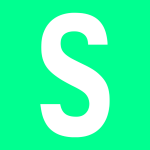
В современных операционных системах, будь это Android или Windows 10, особое внимание уделяется уведомлениям. Многих пользователей эти уведомления попросту раздражают и они желают отключить их. Как это можно сделать? Сейчас расскажем и покажем. Отметим, что для полного отключения уведомлений придется лезть в настройки, хотя ничего сложного тут нет.
Отключение части уведомлений
Начнем с простого.
Смотрим на иконку уведомлений в правой нижней части экрана:
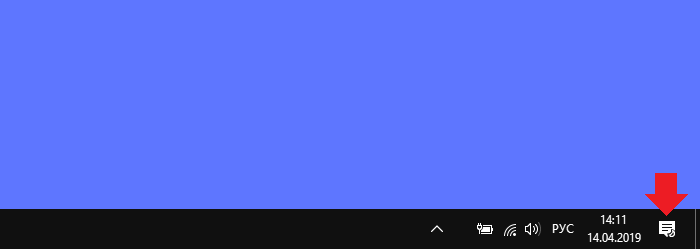
Нажимаем и видим уведомления. У нас такое:
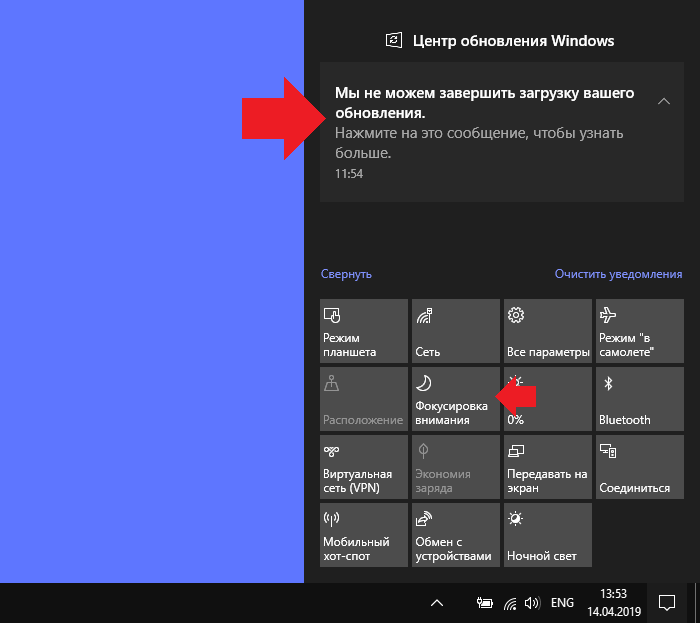
Чуть ниже есть панель быстрого доступа. Обратите внимание на иконку «Фокусировка внимания». Если нажать на нее один раз, система сигнализирует только о будильнике.
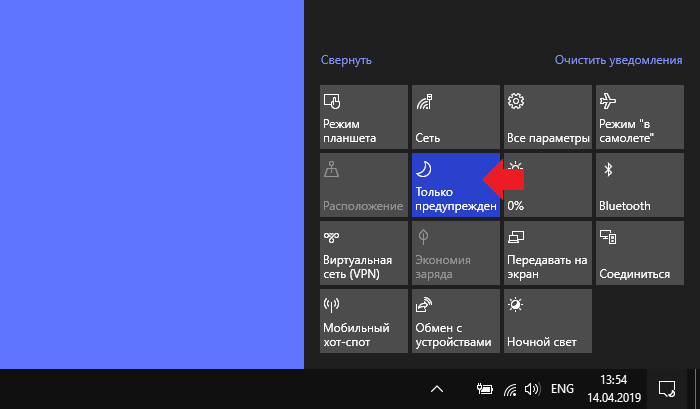
Если два, то система будет беспокоить вас только по приоритетным системным уведомлениям.
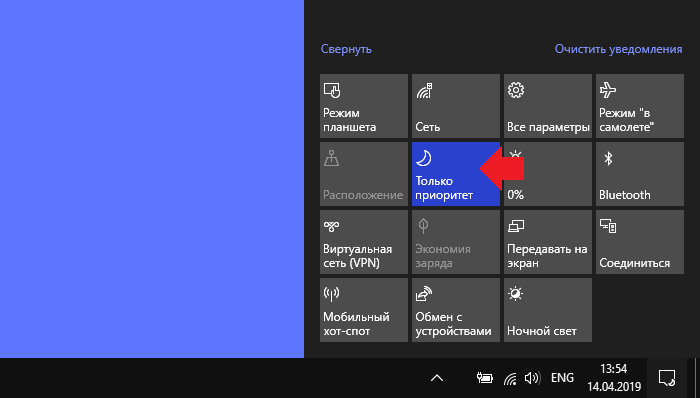
Да, этот способ не отключает уведомления полностью, но убирает большую часть из них, что тоже удобно, так как нет нужды блуждать по настройкам.
Более подробно про указанные режимы вы можете узнать из раздела «Фокусировка внимания» меню «Параметры Windows» (как его открыть, читайте во второй части статьи).
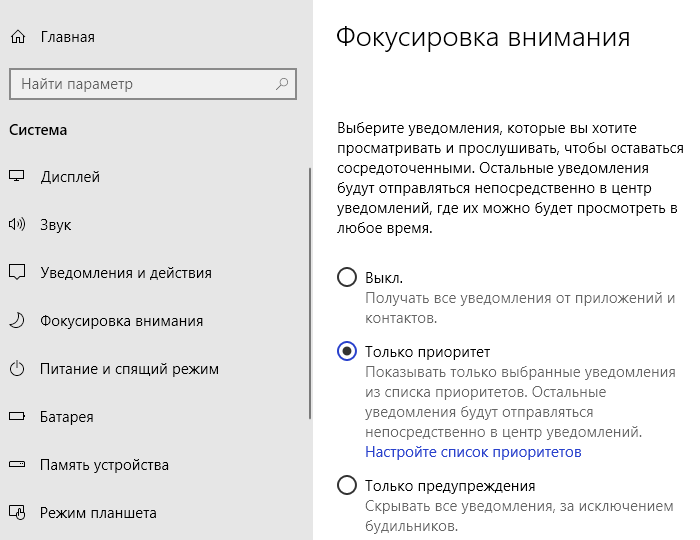
Там же доступна настройка правил.
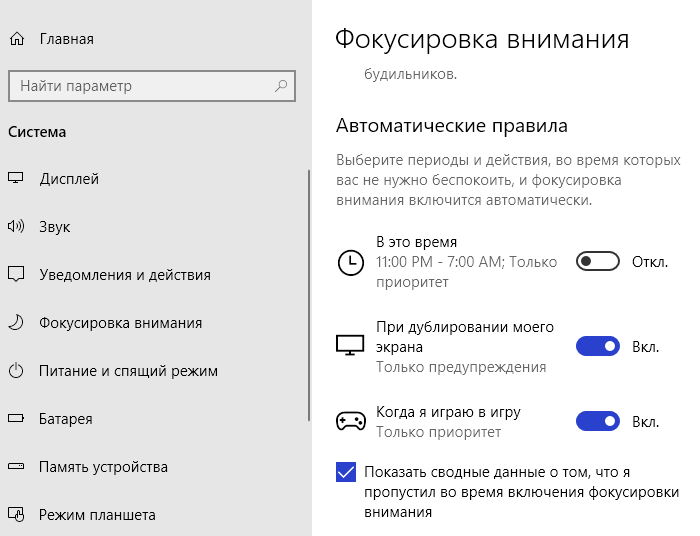
Полное отключение уведомлений
Как убрать уведомления в Windows 10 полностью? Для этого идем в настройки.
Нажмите Win+i на клавиатуре, чтобы запустить меню «Параметры Windows».
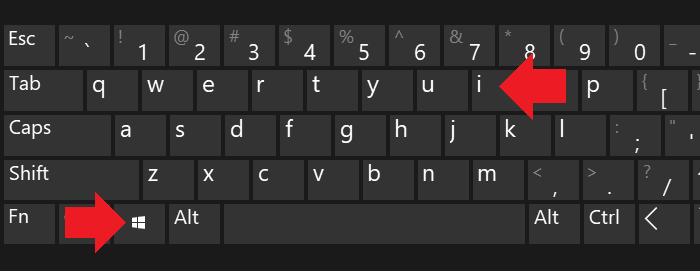
Есть и другой вариант: нажмите на кнопку «Пуск», а затем, когда меню откроется, кликните по значку в виде шестеренки.
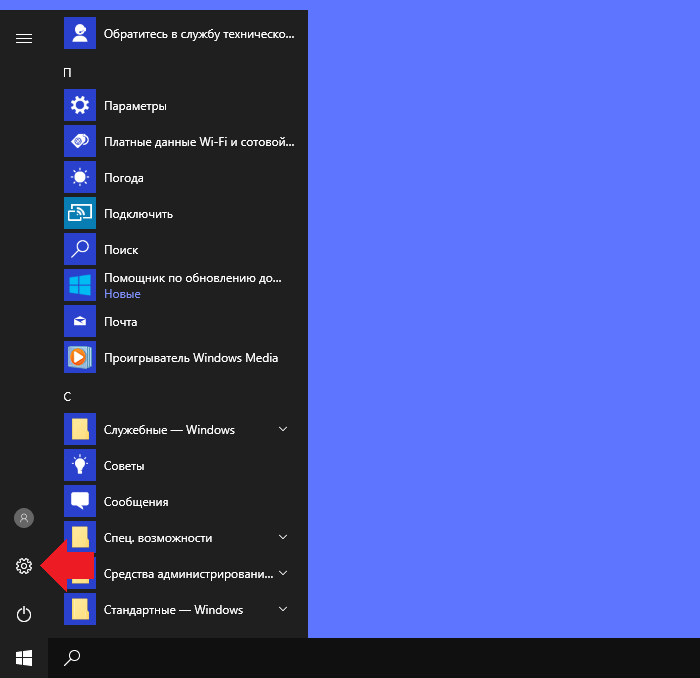
Меню запущено. Откройте раздел «Система».
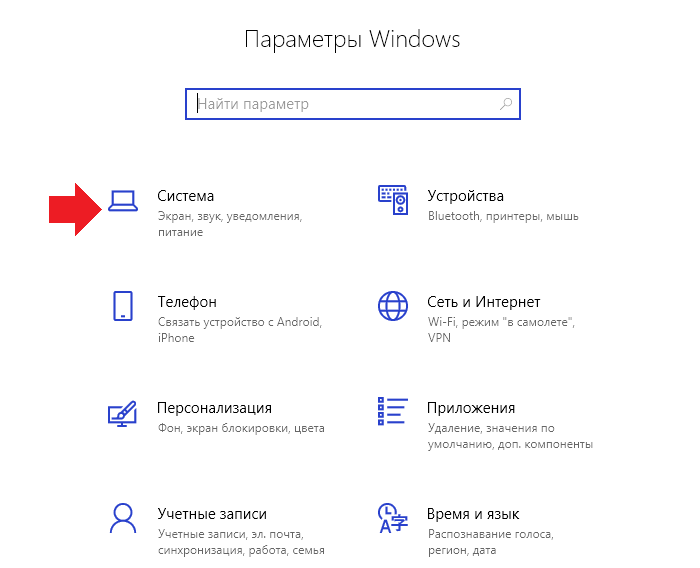
Здесь — «Уведомления и действия».
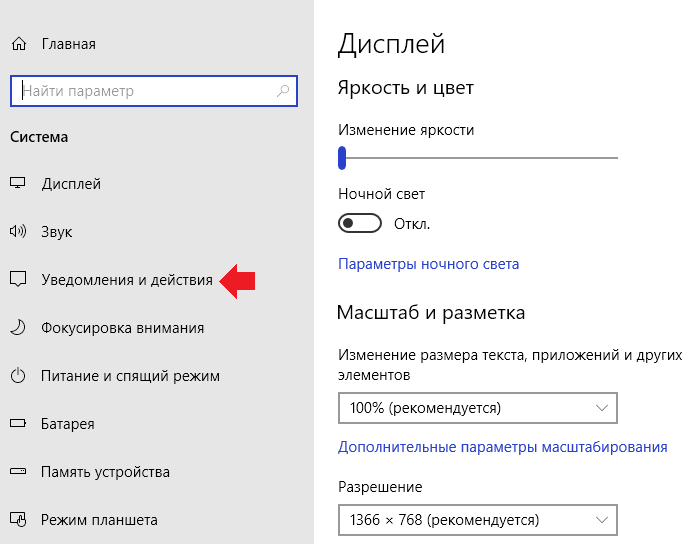
В подразделе «Уведомления», что в правой части экрана, отключаем необходимые уведомления.
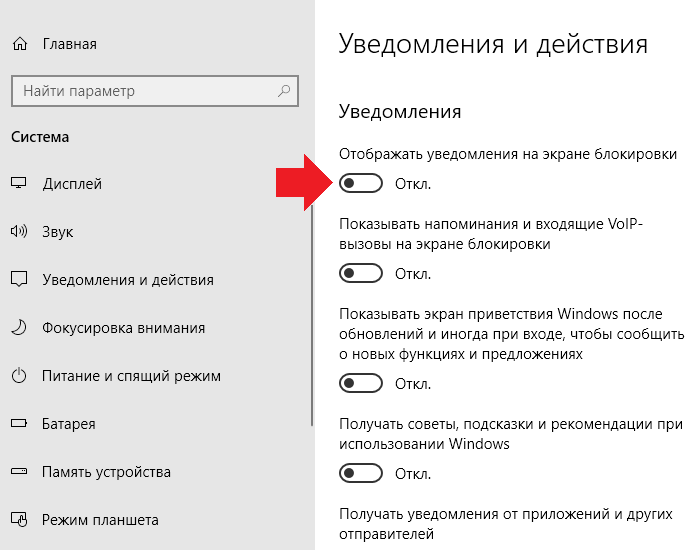
Чуть ниже вы можете увидеть список приложений, от которых можете получать уведомления. Можете отключить только часть из них.
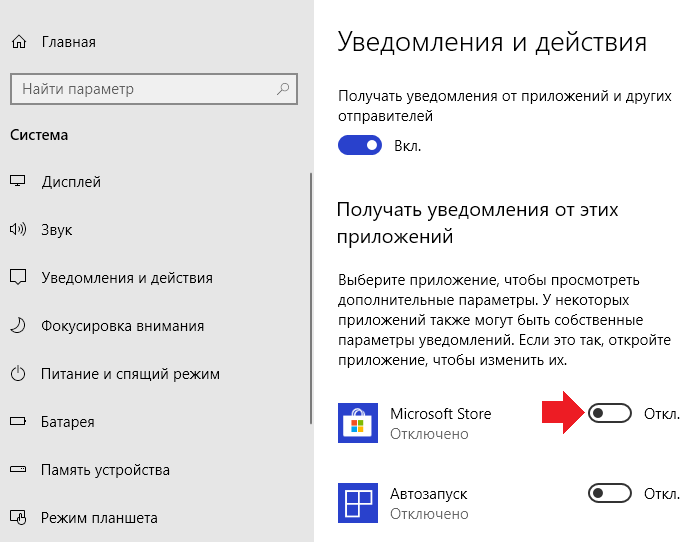
А можете поступить проще и отключить пункт «Получать уведомления от приложений и других отправителей» чуть выше.
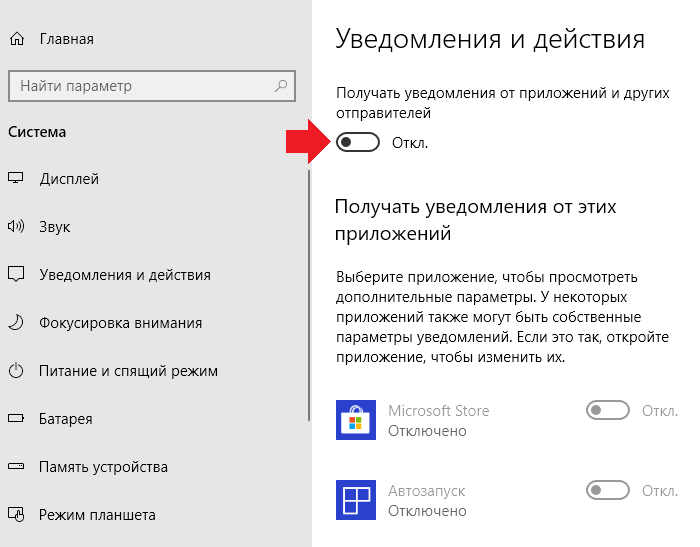
В этом случае уведомления от всех приложений автоматически будут отключены.